


点击上方头像关注我,每周上午 09:00准时推送,每月不定期赠送技术书籍,小窗口回复“资源”、“测试工具包”领取测试资源。
本文7527字,阅读约需19分钟
Hi,大家好。很多公司都选择阿里旗下的办公软件钉钉来作为管理工具,u1s1,钉钉这个产品有很多槽点,但其中的机器人功能还是让人眼前一亮,它可以将第三方服务的信息聚合到钉钉群中,实现信息的自动化同步。
例如:通过聚合Github、Gitlab等源码管理服务,实现源码更新同步;通过聚合Trello、JIRA等项目协调服务,实现项目信息同步;同时,支持Webhook协议的自定义接入,支持更多可能性,例如:将运维报警提醒、自动化测试的结果报告提醒、工作、生活日程安排(上班打卡、下班吃饭、健身、读书、生日、纪念日...)等等的提醒,通过自定义机器人聚合到钉钉中。
不过关于钉钉机器人网上的一些攻略年代都比较久远,代码很多都基于Python2,为了与时俱进,我们尝试用python3 来开发配置钉钉自定义机器人,如果想要获取本文完整代码可在ITester软件测试小栈微信公众号后台回复“钉钉群消息源码”。
使用场景:定时上下班打卡,定时提醒,测试结果推送等。
系统环境:windows/Mac
python环境:Python3以上
其他设备:钉钉
一
钉钉设置
创建钉钉机器人①添加智能群助手:首先明确一点,钉钉自定义机器人目前不支持在手机端创建,所以打开PC端或者Mac端的钉钉客户端,在需要机器人的聊天群界面,点击智能群助手。

②随后点击添加机器人按钮:

③此时能看到很多已经封装好的第三方机器人,我们选择自定义机器人:

值得一提的是,钉钉的机器人基于webhook协议,webhook呢是一个api概念,是微服务api的使用范式之一,也被称为反向api,即前端不主动发送请求,完全由后端推送。
填写添加信息①在添加机器人界面里,填写一些机器人的信息:

需要注意的是,在安全设置一栏里,我们选择加签的方式来验证。钉钉机器人的安全策略有三种:第一种是使用关键字,就是说推送的消息里必须包含创建机器人时定义的关键字,如果不包含就推送不了消息;第二种就是使用加密签名,第三种是定义几个ip源,非这些源的请求会被拒绝。综合来看,还是第二种又安全又灵活。
②创建成功后,系统会分配一个webhook地址,这个地址需要保存一下,地址中有唯一的accesstoken。

③添加完成:

二
Python代码实现钉钉消息推送
编写代码创建一个钉钉发送消息的Python文件,编写代码。
①安全方式使用加签的方式:timestamp "\n" 密钥当做签名字符串,使用HmacSHA256算法计算签名,然后进行Base64 encode,最后再把签名参数再进行urlEncode,得到最终的签名(需要使用UTF-8字符集)。
参数说明如下:
参数 | 说明 |
timestamp | 当前时间戳,单位是毫秒,与请求调用时间误差不能超过1小时 |
secret | 密钥,机器人安全设置页面,加签一栏下以SEC开头的字符串 |
代码如下所示:

② 将timestamp和第一步得到的签名值拼接到URL中:
https://oapi.dingtalk.com/robot/send?access_token=XXXXXX×tamp=XXX&sign=XXX
参数说明如下:
参数 | 说明 |
timestamp | 时间戳 |
| sign | 签名值 |
③发送请求:

实现效果
推送效果如下:

三
Python DingDingBot实现钉钉消息推送
Python第三方包之DingDingBot钉钉机器人实现消息推送,支持发文本格式、链接格式、Markdown格式。
安装DingDingBot安装命令如下:
pip install DingtalkChatbot钉钉发消息示例
(1) 发送txt消息 @所有人
示例代码如下:

推送效果如下:

(2) 发送txt消息 @指定人
示例代码如下:
# 用户手机号列表
at_mobiles = ['13112341234'] #这里填@的人的手机号,可自定义@的位置,默认添加在消息末尾
xiaoding.send_text(msg='欢迎关注微信公众号:ITester软件测试小栈!', at_mobiles=at_mobiles)
推送效果如下:

(3) 发送Link消息
示例代码如下:
# link
xiaoding.send_link(title='ITester软件测试小栈所有历史文章',
text='点击查收!',
message_url='https://mp.weixin.qq.com/mp/profile_ext?action=home&__biz=MzI5MTg1NjA4Nw==#wechat_redirect',
pic_url='http://wx.qlogo.cn/mmhead/Q3auHgzwzM6h0QgTMSjYavc1h3yODa0xnS5iaI09GXpM49gpncZcYhw/132')
推送效果如下:

(4) 发送图片消息
示例代码如下:
# image
xiaoding.send_image(pic_url='https://mmbiz.qpic.cn/mmbiz_gif/9RdLdzUL98hSxnicLQUHJlRh6jE5bJOOOK5gpQSEsjgibnDKGrDic6AL1yUmyAmkn638fQvDGDroQkEHnib6iaOSAEg/640?wx_fmt=gif&tp=webp&wxfrom=5&wx_lazy=1')
(5) 发送Markdown消息给所有人
示例代码如下:
# markdown
# 1、提醒所有人
xiaoding.send_markdown(title='ITesster软件测试小栈', text='#### ITesster软件测试小栈 精选话题\n'
'> 接口自动化测试,UI测试,测试面试,送书福利\n\n'
'> 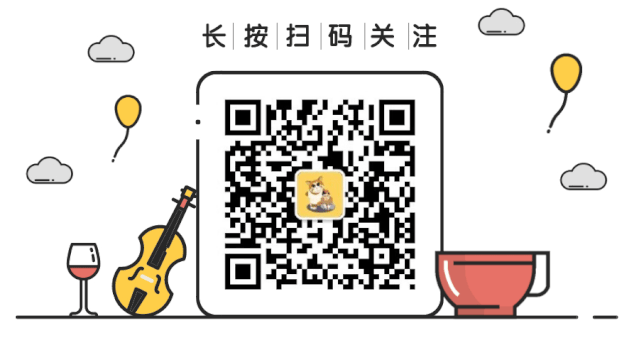\n'
'> ###### 10点24分发布 [查看所有](https://mp.weixin.qq.com/mp/profile_ext?action=home&__biz=MzI5MTg1NjA4Nw==#wechat_redirect) \n',
is_at_all=True)
(6) 发送Markdown消息给指定人
示例代码如下:
# 用户手机号列表
at_mobiles = ['13112341234'] #这里填@的人的手机号,可自定义@的位置,默认添加在消息末尾
# 2、提醒指定手机用户,并在text内容中自定义”@用户“的位置
xiaoding.send_markdown(title='ITesster软件测试小栈', text='#### ITesster软件测试小栈 精选话题 @13112341234\n'
'> 接口自动化测试,UI测试,测试面试,送书福利\n\n'
'> 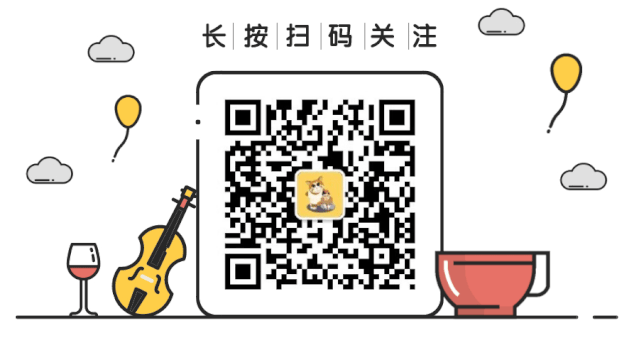\n'
'> ###### 10点24分发布 [查看所有](https://mp.weixin.qq.com/mp/profile_ext?action=home&__biz=MzI5MTg1NjA4Nw==#wechat_redirect)\n',
at_mobiles=at_mobiles, is_auto_at=False)
(7) ActionCard整体跳转消息类型
示例代码如下:
# 整体跳转ActionCard
btns1 = [CardItem(title="查看详情", url="https://mp.weixin.qq.com/mp/profile_ext?action=home&__biz=MzI5MTg1NjA4Nw==#wechat_redirect")]
actioncard1 = ActionCard(title='ITester软件测试小栈',
text='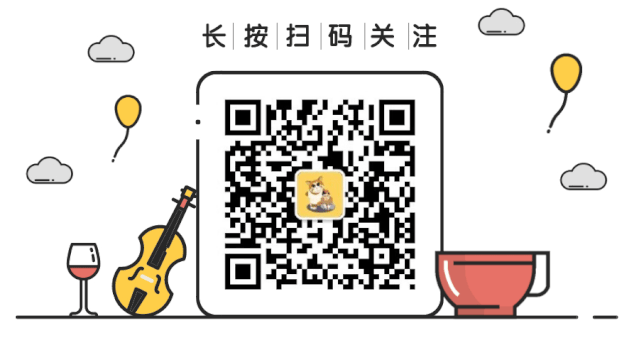 \n### 扫码可查看ITester软件测试小栈历史文章',
btns=btns1,
btn_orientation=1,
hide_avatar=1)
xiaoding.send_action_card(actioncard1)
推送效果如下:
(8) ActionCard单独跳转消息(两个按钮选择)
示例代码如下:
# 单独跳转ActionCard
# 1、两个按钮选择
btns2 = [CardItem(title="点赞", url="https://mp.weixin.qq.com/mp/profile_ext?action=home&__biz=MzI5MTg1NjA4Nw==#wechat_redirect"),
CardItem(title="比心❤️", url="https://mp.weixin.qq.com/mp/profile_ext?action=home&__biz=MzI5MTg1NjA4Nw==#wechat_redirect")]
actioncard2 = ActionCard(title='查看详情',
text='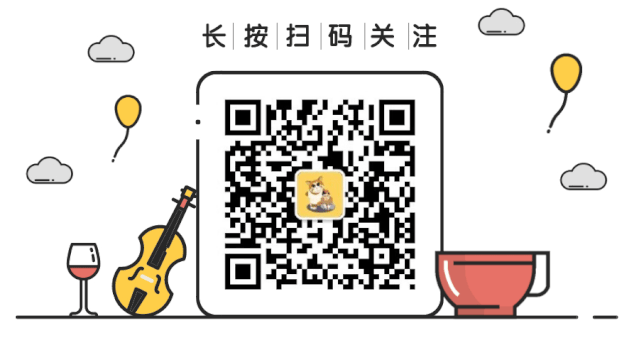 \n### 扫码可查看ITester软件测试小栈历史文章',
btns=btns2,
btn_orientation=1,
hide_avatar=1)
xiaoding.send_action_card(actioncard2)
推送效果如下:
(9) ActionCard单独跳转消息(三个按钮选择)
示例代码如下:
# 2、三个按钮选择
btns3 = [CardItem(title="点赞", url="https://mp.weixin.qq.com/mp/profile_ext?action=home&__biz=MzI5MTg1NjA4Nw==#wechat_redirect"),
CardItem(title="星标✨", url="https://mp.weixin.qq.com/mp/profile_ext?action=home&__biz=MzI5MTg1NjA4Nw==#wechat_redirect"),
CardItem(title="比心❤️", url="https://mp.weixin.qq.com/mp/profile_ext?action=home&__biz=MzI5MTg1NjA4Nw==#wechat_redirect")]
actioncard3 = ActionCard(title='查看详情',
text='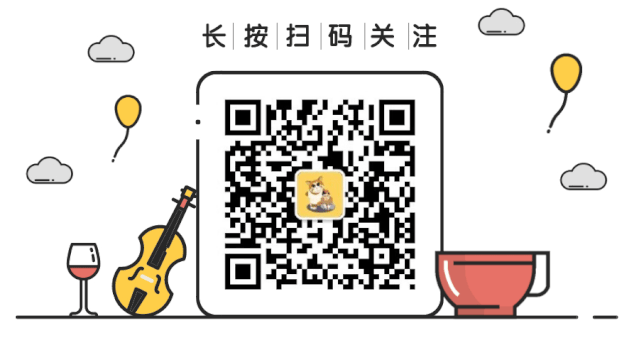 \n### 扫码可查看ITester软件测试小栈历史文章',
btns=btns3,
btn_orientation=1,
hide_avatar=1)
xiaoding.send_action_card(actioncard3)
(10) FeedCard消息类型
示例代码如下:
# FeedCard消息类型(注意:当发送FeedCard时,pic_url需要传入参数值,必选)
card1 = CardItem(title="ITester软件测试小栈历史文章", url="https://mp.weixin.qq.com/mp/profile_ext?action=home&__biz=MzI5MTg1NjA4Nw==#wechat_redirect", pic_url="https://mmbiz.qpic.cn/mmbiz_gif/9RdLdzUL98hSxnicLQUHJlRh6jE5bJOOOK5gpQSEsjgibnDKGrDic6AL1yUmyAmkn638fQvDGDroQkEHnib6iaOSAEg/640?wx_fmt=gif&tp=webp&wxfrom=5&wx_lazy=1")
card2 = CardItem(title="精选文章", url="https://mp.weixin.qq.com/mp/profile_ext?action=home&__biz=MzI5MTg1NjA4Nw==#wechat_redirect", pic_url="http://wx.qlogo.cn/mmhead/Q3auHgzwzM6h0QgTMSjYavc1h3yODa0xnS5iaI09GXpM49gpncZcYhw/132")
card3 = CardItem(title="热门文章", url="https://mp.weixin.qq.com/mp/profile_ext?action=home&__biz=MzI5MTg1NjA4Nw==#wechat_redirect", pic_url="http://wx.qlogo.cn/mmhead/Q3auHgzwzM6h0QgTMSjYavc1h3yODa0xnS5iaI09GXpM49gpncZcYhw/132")
cards = [card1, card2, card3]
xiaoding.send_feed_card(cards)
推送效果如下:
四
实现钉钉定时消息推送
钉钉定时消息推送可通过Jenkins集成,除此之外Mac端和PC端可以用自带的命令或工具实现定时消息推送,小白也能轻松搞定。
Mac下可以使用crontab,通过crontab 命令可以在固定的间隔时间执行指定的系统命令或 shell 脚本,时间间隔的单位可以是分钟、小时、日、月、周及以上的任意组合,组合方式需要符合相应语法。该工具非常适合周期性的日志分析或数据备份等工作,定时发送钉钉消息。
①用sudo crontab -e创建或者修改任务:
任务文件格式:
sudo crontab -e
#回车,输入密码
#进入编辑任务页面
②编辑任务:
* * * * * python安装路径 运行文件路径
│ │ │ │ │
│ │ │ │ └─── 星期几 (0 - 6) (0到6 0代表周日 1周一)
│ │ │ └──────── 月份 (1 - 12)
│ │ └───────────── 每月几号 (1 - 31)
│ └────────────────── 小时 (0 - 23)
└─────────────────────── 分钟 (0 - 59)PC端定时消息推送
Windows用自带的任务计划程序,定时发送钉钉消息。
①打开任务计划程序:控制面板>系统和安全>管理工具>任务计划程序。

②创建基本任务:

③填写配置信息:
a)填写名称:

b)填写执行间隔:

c)填写执行开始时间:

d)填写启动内容(目前只支持启动某个程序或脚本)

e)选择要执行的程序或脚本:将钉钉推送消息的Python代码另存为.bat文件,然后在这一步打开。

④运行Python脚本
在Python环境下,用cmd可以直接运行Python脚本。例如脚本文件名是:chatbot.py 存放在C盘,则写一个批处理,内容为:
python C:\chatbot.py
然后把此内容另存为 xx.bat文件,则选择运行此文件即可。
叮叮叮是不是每天都能收到Python开发的钉钉群机器人推送的消息了?如果想要获取完整代码可在ITester软件测试小栈微信公众号后台回复“钉钉群消息源码”。
更多系列文章
敬请期待
我是CoCo,计算机科学与技术专业,深漂大厂互联网民工(女),坐标深圳。5年工作经验,3年持续输出技术文。ITester软件测试小栈(ID:ITestingA),专注于软件测试技术和宝藏干货分享,每周准时更新原创技术文章,每月不定期赠送技术书籍,愿我们在更高处相逢。喜欢记得星标⭐我,每周及时获得最新推送,第三方转载请注明出处。


想获取更多最新干货内容
快来星标 置顶 关注我
,Copyright © 2008-2022 秒下下载站
m.down10s.com .All Rights Reserved